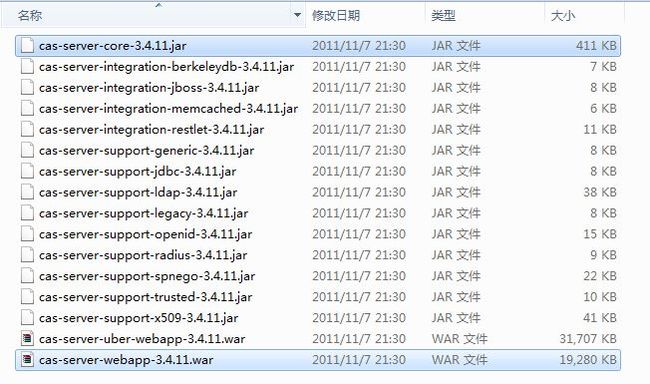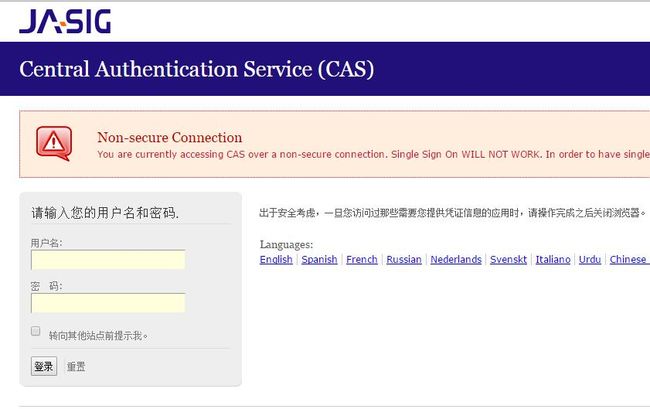单点登录CAS使用记(二):部署CAS服务器以及客户端
CAS-Server下载地址:https://www.apereo.org/projects/cas/download-cas
CAS-Client下载地址:http://developer.jasig.org/cas-clients/
CAS官方教程: https://wiki.jasig.org/display/CASUM/CAS+on+Windows+Quick+Setup+Guide
版本:
- CAS Server版本:cas-server-3.4.11
- CAS Client版本:cas-client-3.2.1
一:下载并且导入
1.下载CAS
cas-server-3.4.11-release.zip
cas-client-3.2.1-release.zip
2.解压cas-server-3.4.11-release.zip
可以看到压缩包中有许多项目,我们只需要选用两个项目
cas-server-core:主要业务功能实现,最终打包成jar被cas-server-webapp所使用
cas-server-webapp:为CAS-server主项目,集中了各种配置文件
其他都是一些扩展项目,特定情况下可以选用。
modules下存放了打的好各种jar、wa包,如果你想要直接使用,无需修改源码,可以直接把这两个项目
部署到Tomcat下面,直接启动。我这边需要查看源码,所以把源码直接导入Eclipse中,在Eclipse中启动。
3.解压cas-client-3.2.1-release.zip
cas-client-core导入Eclipse
二:配置CAS-Client
我现在有两个项目需要整合单点登录,两个项目分部被绑定到测试域名
项目1:app1.testcas.com
项目2:app2.testcas.com
Cas-Server项目:demo.testcas.com
备注:cas-client需要commons-logging的支持,如果你的项目没有导入本jar包,需要额外导入。
打开项目1的WEB-INF/web.xml
加入如下配置,红色部分按实际情况修改:
<!-- ======================== start ======================== --> <context-param> <param-name>casServerLogoutUrl</param-name> <param-value>https://demo.testcas.com/cas/login</param-value> </context-param> <listener> <listener-class>org.jasig.cas.client.session.SingleSignOutHttpSessionListener</listener-class> </listener> <filter> <filter-name>CAS Single Sign Out Filter</filter-name> <filter-class>org.jasig.cas.client.session.SingleSignOutFilter</filter-class> </filter> <filter-mapping> <filter-name>CAS Single Sign Out Filter</filter-name> <url-pattern>/*</url-pattern> </filter-mapping> <filter> <filter-name>CAS Filter</filter-name> <filter-class>org.jasig.cas.client.authentication.AuthenticationFilter</filter-class> <init-param> <param-name>casServerLoginUrl</param-name> <param-value>https://demo.testcas.com/cas/login</param-value> </init-param> <init-param> <param-name>serverName</param-name> <param-value>http://app1.testcas.com</param-value> </init-param> </filter> <filter-mapping> <filter-name>CAS Filter</filter-name> <url-pattern>/*</url-pattern> </filter-mapping> <filter> <filter-name>CAS Validation Filter</filter-name> <filter-class> org.jasig.cas.client.validation.Cas20ProxyReceivingTicketValidationFilter </filter-class> <init-param> <param-name>casServerUrlPrefix</param-name> <param-value>https://demo.testcas.com/cas</param-value> </init-param> <init-param> <param-name>serverName</param-name> <param-value>http://app1.testcas.com</param-value> </init-param> </filter> <filter-mapping> <filter-name>CAS Validation Filter</filter-name> <url-pattern>/*</url-pattern> </filter-mapping> <filter> <filter-name>CAS HttpServletRequest Wrapper Filter</filter-name> <filter-class> org.jasig.cas.client.util.HttpServletRequestWrapperFilter </filter-class> </filter> <filter-mapping> <filter-name>CAS HttpServletRequest Wrapper Filter</filter-name> <url-pattern>/*</url-pattern> </filter-mapping> <filter> <filter-name>CAS Assertion Thread Local Filter</filter-name> <filter-class>org.jasig.cas.client.util.AssertionThreadLocalFilter</filter-class> </filter> <filter-mapping> <filter-name>CAS Assertion Thread Local Filter</filter-name> <url-pattern>/*</url-pattern> </filter-mapping> <!-- ======================== end ======================== -->
修改项目1的pom.xml
<dependency> <groupId>org.jasig.cas.client</groupId> <artifactId>cas-client-core</artifactId> <version>3.2.1</version> </dependency>
项目2按照同样步骤修改,只不过相应地址要适当修改。
三.启动三个项目
Cas-Server
app1
app2
在地址栏输入:https://demo.testcas.com/cas/login
默认的认证处理器支持那些用户名等于密码的账号,所以任意输入相同的用户名与密码即可登入。
四.单点登录
此时,我们已经实现了最简单的单点登录。
1.如果用户还未登录,此时无论访问app1的哪个网址,页面都会cas-client重定向到CAS登录页面。
重定向后的网址类似:
https://demo.testcas.com/cas/login?service=http%3A%2F%2Fapp1.testcas.com%2Fb2c-haohai-server%2Fuser%2FcasLogin
后缀了一个service参数。
2.当用户输入用户名与密码后点击登录,页面又会被重定向会刚才想要访问的页面,并且后缀了ticket参数
网址类似:
http://app1.testcas.com/b2c-haohai-server/user/casLogin?ticket=ST-1-l9mf0oHYjZdSSSVBQcd1-cas
3.当此时,用户再访问app2的网址时,这时就会绕过原有的登录页面,直接登入app2,app2实现了免登陆。
网址类似:
http://app2.testcas.com/b2c-server/user/casLogin?ticket=ST-2-VDMdOnCx9gAAnyQ3xfET-cas
4.当用户在浏览器输入
https://demo.testcas.com/cas/logout
强行注销后,再访问app1或者app2又会被重定向到CAS登录页面。
单点登录CAS使用记系列:
-
单点登录CAS使用记(一):前期准备以及为CAS-Server配置SSL协议
-
单点登录CAS使用记(二):部署CAS服务器以及客户端
-
单点登录CAS使用记(三):实现自定义验证用户登录
-
单点登录CAS使用记(四):为登录页面加上验证码
-
单点登录CAS使用记(五):cas-client不拦截静态资源以及无需登录的请求。
-
单点登录CAS使用记(六):单点登出、单点注销
-
单点登录CAS使用记(七):关于服务器超时以及客户端超时的分析
-
单点登录CAS使用记(八):使用maven的overlay实现无侵入的改造CAS